Hinzufügen und Verwalten neuer Benutzer in Windows 8

Sie benötigen Administratorrechte, um einen neuen Benutzer hinzuzufügen. Jeder neue Benutzer, den Sie hinzufügen, hat einen Standardbenutzerkontotyp.
Benutzer über Metro-Benutzeroberfläche hinzufügen
Bewegen Sie den Mauszeiger in der U-Bahn (modern) in die rechte untere Ecke des Bildschirms und klicken Sie in der Charms-Leiste auf Einstellungen. Oder verwenden Sie die Tastenkombination Windows-Taste + C um es anzuzeigen.
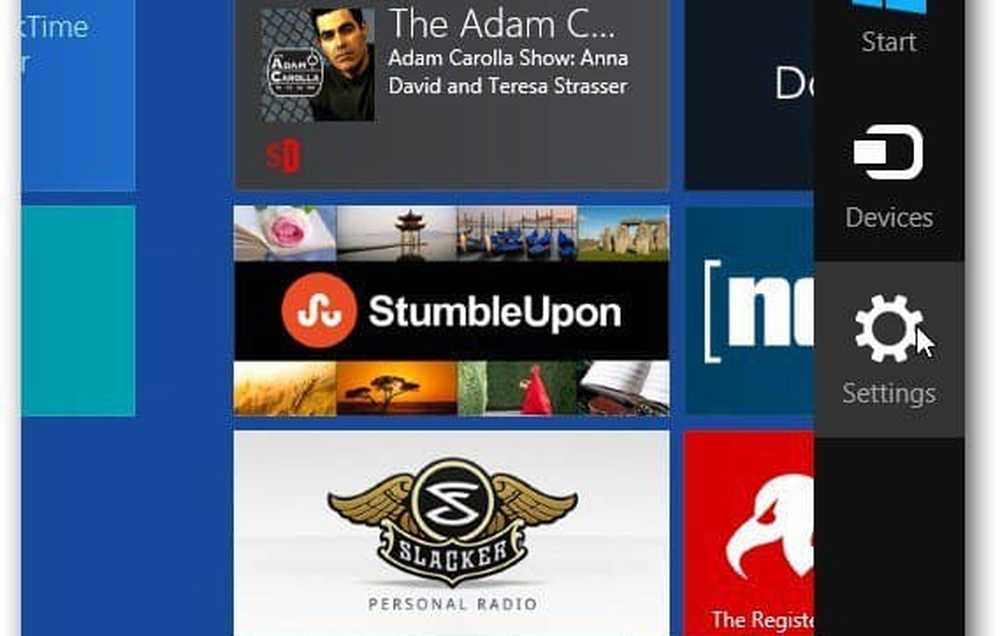
Dann klick PC Einstellungen ändern.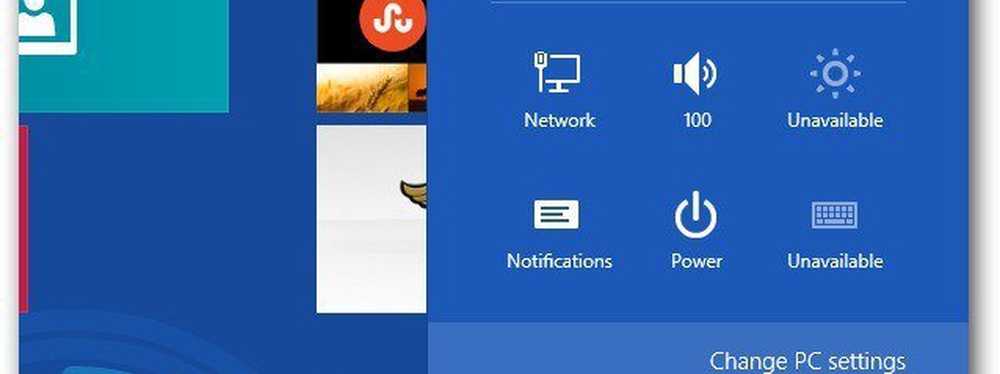
Die neue Windows 8-Systemsteuerung wird angezeigt. Wählen Sie links unter PC-Einstellungen Benutzer aus und klicken Sie auf Einen Benutzer hinzufügen unter Andere Benutzer auf der linken Seite.
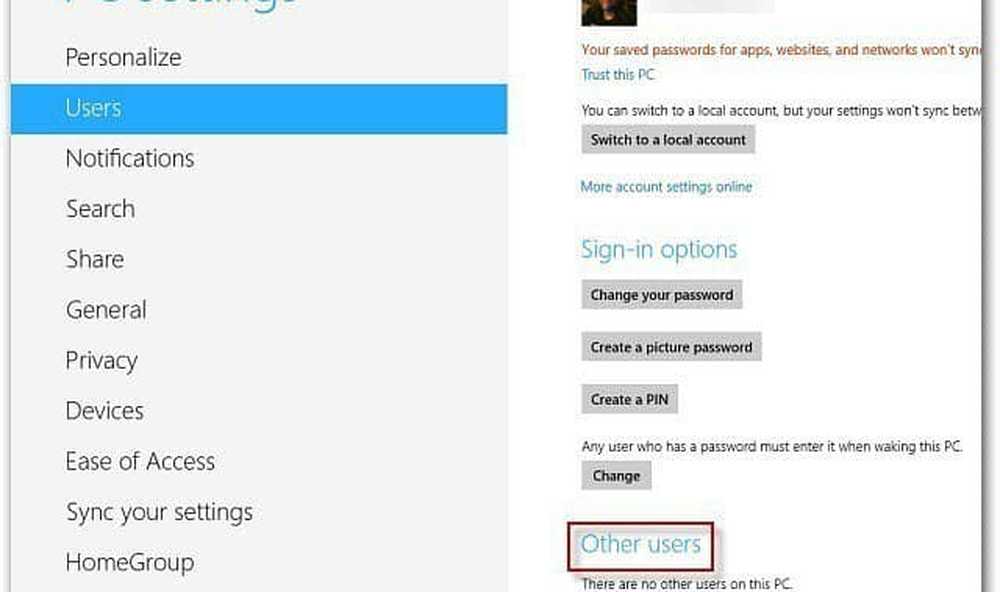
Geben Sie die E-Mail-Adresse des Microsoft-Kontos des neuen Benutzers ein. Wenn Sie sie zu einem lokalen Benutzer machen möchten, klicken Sie auf Ohne Microsoft-Konto anmelden. Weiter klicken.
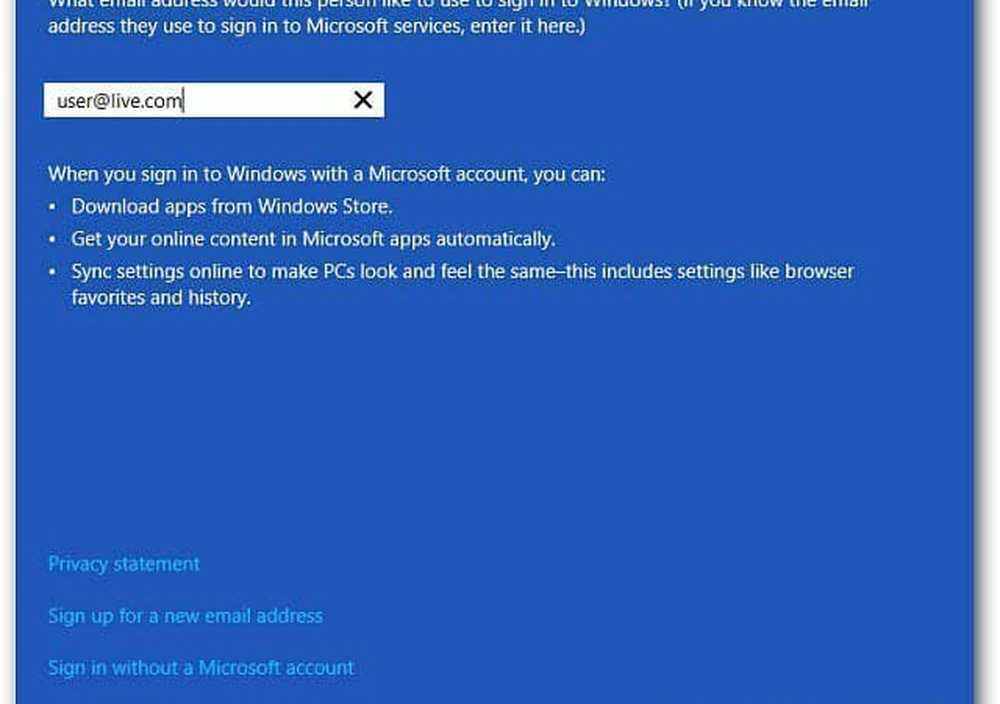
Die E-Mail mit dem Windows-Konto des neuen Benutzers wird angezeigt. Wenn Sie das Konto für eines Ihrer Kinder einrichten, möchten Sie möglicherweise die Familiensicherheitsfunktion aktivieren.
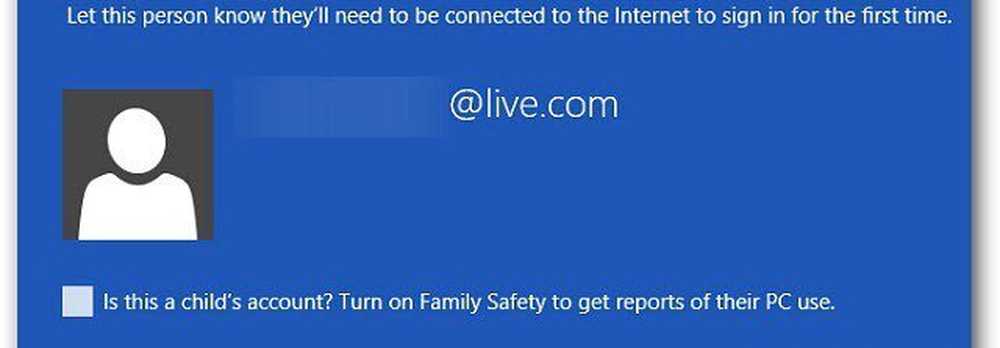
Zurück unter Benutzerkonten in der Metro-Benutzeroberfläche wird der neue Benutzer unter Andere Benutzer angezeigt.
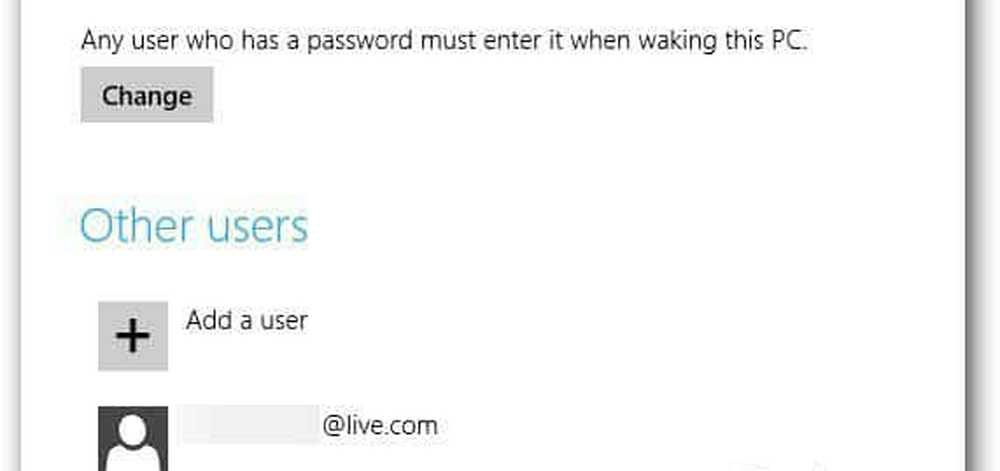
Wenn sich der neue Benutzer das nächste Mal anmeldet, muss er auf den Pfeil zu Benutzer wechseln klicken.
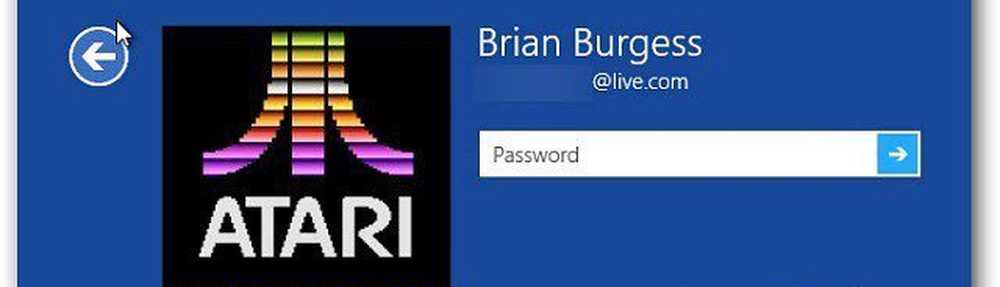
Dann müssen sie nur auf ihr Kontosymbol klicken, um sich anzumelden.

Verwalten Sie Benutzerkonten vom Desktop aus
Sie können auf Benutzerkonten auch vom Desktop aus zugreifen. Rufen Sie das Windows 8 Power User-Menü auf und wählen Sie Systemsteuerung.
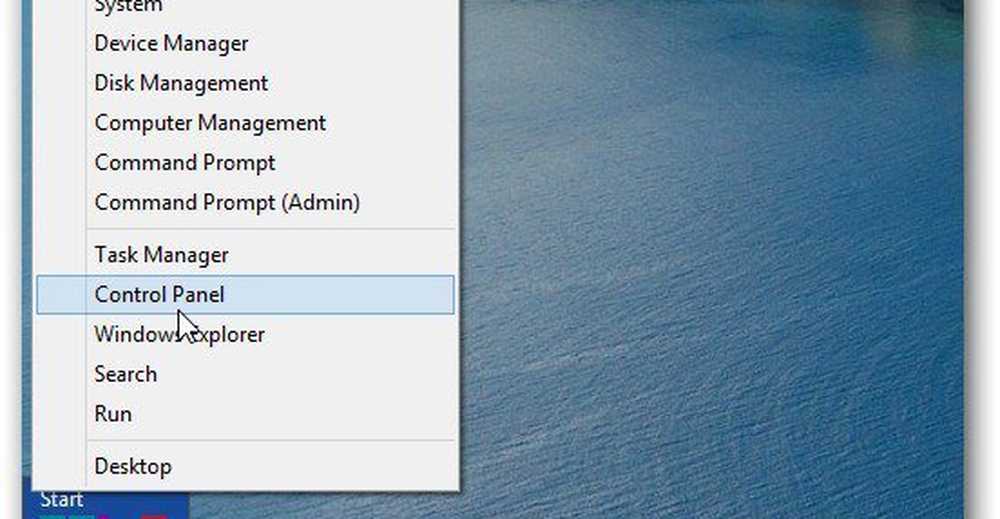
Ändern Sie nach dem Öffnen der Systemsteuerung die Ansicht in Große Symbole, scrollen Sie nach unten und wählen Sie aus Benutzerkonten.
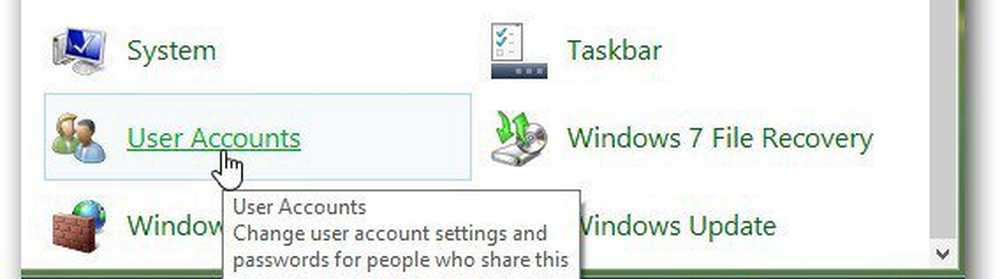
Klicken Sie im nächsten Bildschirm auf Ein anderes Konto verwalten.
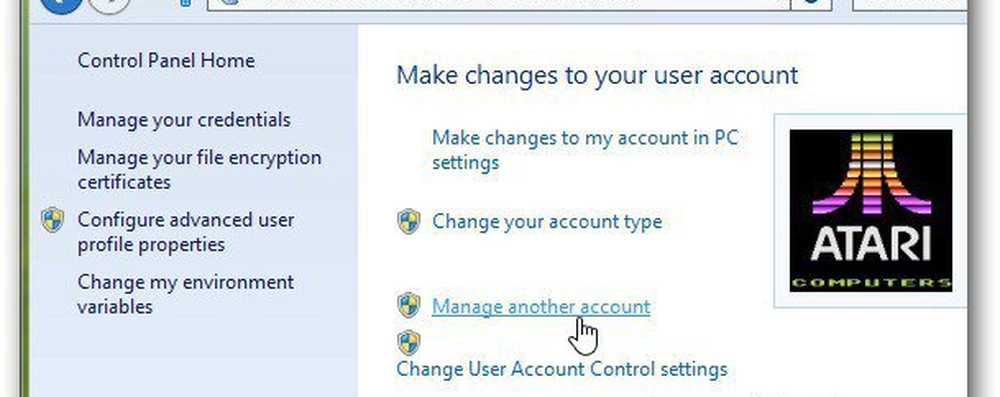
Wählen Sie nun das Benutzerkonto aus, an dem Sie Änderungen vornehmen möchten. Oder klicken Sie auf Neuen Benutzer hinzufügen in den PC-Einstellungen.
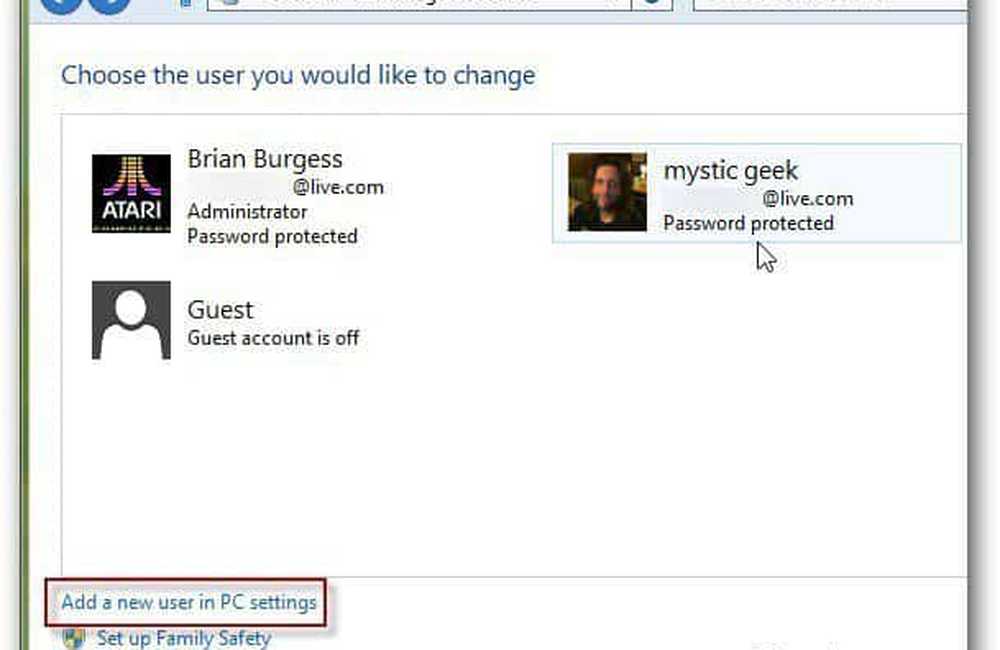
Klicken Sie auf Einen Benutzer hinzufügen In den PC-Einstellungen gelangen Sie zurück zur Metro-Oberfläche, wo Sie den vorherigen Schritten folgen können.
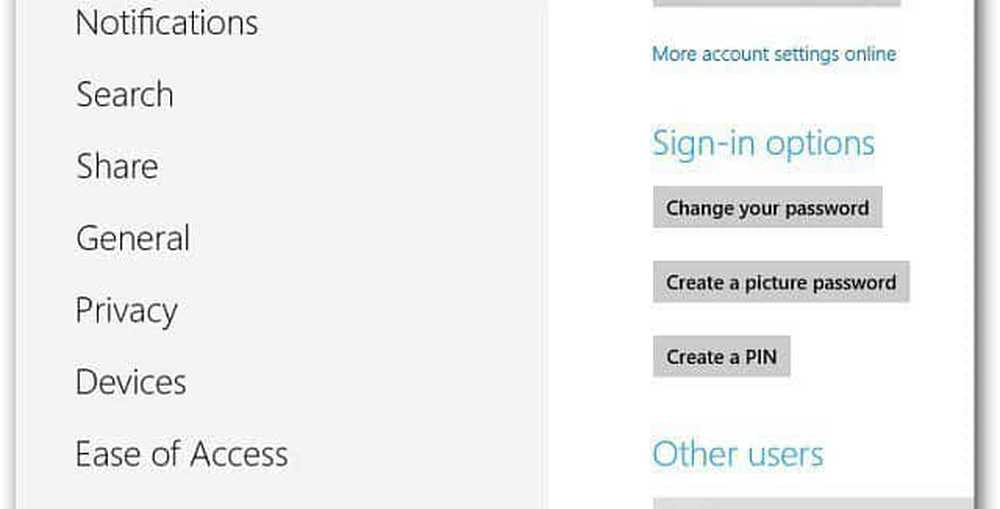
Wenn Sie auf ein Konto klicken, um Änderungen vorzunehmen, befinden Sie sich noch auf dem Desktop, wo Sie einige Benutzereinstellungen anpassen können.
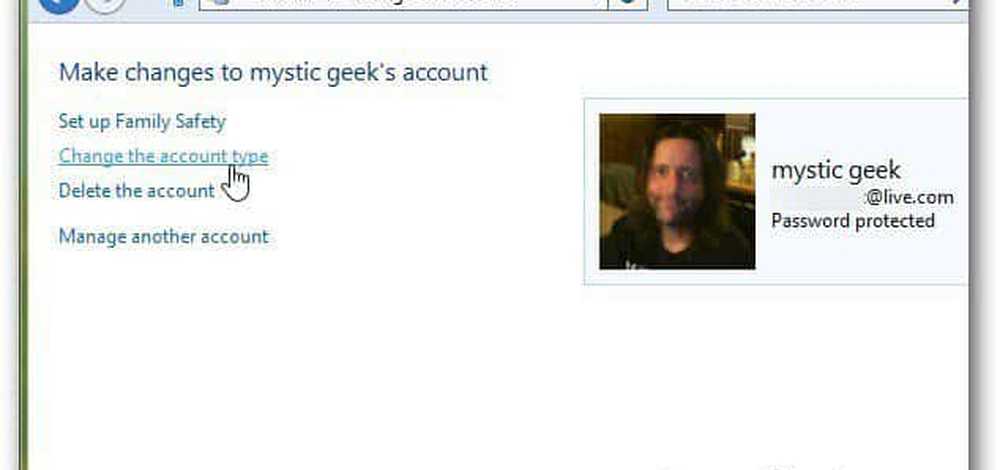
Nachdem Sie den Benutzer erstellt haben, möchten Sie möglicherweise das Windows 8-Profilbild ändern.




